내 전화가 편두통을주고 있었 으므로이 5 가지 변경을했습니다.

Megan Ellis / Android Authority
2022 년경, 나는 만성 편두통 진단을 받았습니다. 정상적인 두통과 달리, 편두통은 메스꺼움, 빛 및 소리 민감도, 집중력과 같은 통증 위에 다양한 신경 학적 증상이 있습니다.
편두통의 트리거가 무엇인지 알아 내기 위해 시간을내어 스마트 폰에서 보낸 시간을 포함하여 몇몇 범인이 눈에 띄었습니다. 밝은 스크린은 종종 편두통을 유발하거나 기존 증상을 악화시킬 것입니다. 따라서 그 영향을 줄이기 위해 몇 가지 변경을해야했습니다.
이러한 변화의 대부분은 또한 안구 긴장을 줄이는 데 도움이되므로 화면 사용으로 편두통이나 두통이 없어도 시험해 볼 수 있습니다. 이러한 설정과 기능을 변경하기 때문에 화면을 장시간 사용한 후에는 눈이 비틀리지 않습니다. 그러나 가장 큰 영향은 내 편두통 증상에 대한 것이었고, 화면 사용으로 인해 편두통이 줄어들고 가벼운 편두통 중에도 여전히 휴대 전화를 사용할 수 있도록했습니다.
스마트 폰을 보면 편두통과 눈의 긴장을 줄이기 위해 무엇을합니까?
100 표
1. 기본값으로 어두운 모드를 활성화합니다

Megan Ellis / Android Authority
어두운 모드를 피하려는 이유가있을 수 있지만 기능은 나에게 필수적입니다. 나는 침대를 준비 할 때 밤에 다크 모드 만 사용했지만 이제는 Dark Mode가 모든 장치의 기본 모드인지 확인했습니다.
여러면에서 Dark Mode는 나에게 접근성 기능이되었습니다.
여러면에서 Dark Mode는 나에게 접근성 기능이되었습니다. 그것 없이는 편두통을 유발하거나 기존 편두통을 악화시키지 않으면 서 장치를 사용할 수 없습니다.
내 Oppo Reno 10 Pro+에는 강화, 중간 또는 부드러운 어두운 모드 스타일을 설정할 수있는 옵션도 있습니다. 향상된 것은 검은 배경을 가진 가장 어둠을 포함하기 때문에 나는이 스타일을 선택했다.
휴대 전화의 다크 모드로 전환하면 대부분의 앱 이이 모드에 있음을 의미합니다. 자동으로 전환하지 않은 소수의 경우 앱 설정 내에서 어두운 모드를 수동으로 전환했습니다.
2. 눈 안락 모드로 전환

Megan Ellis / Android Authority
눈 보호 또는 야간 조명 (사용중인 정확한 OS에 따라 다름)으로도 알려진 눈 안락함은 Android 스마트 폰에서 사용할 수있는 파란색 조명 필터입니다. 휴대 전화에서 Blue Light Filter 앱을 사용했지만 Android는 필터 설정을 사용자 정의 할 수있는 기능을 도입 한 이후 스마트 폰 소프트웨어를 통해 직접 기능을 사용할 수 있습니다.
또한 특정 시간으로 제한하지 않고 눈의 편안함을 기본 설정으로 전환해야했습니다. 한편, 나는 가벼운 감도를 경험할 때 항상 온도를 최대한 따뜻하게 조정합니다.
내 눈 이이 필터에 적응하기 때문에 보이는 것처럼 산만하지 않습니다.
내 눈 이이 필터에 적응하기 때문에 보이는 것처럼 산만하지 않습니다. 그러나 단점은보고있는 이미지의 색상 정확도에 영향을 줄 수 있다는 것입니다. 그러나 나는 내 전화가 두통과 눈의 긴장을 일으키는 대안 보다이 경고를 선호합니다.
3. 용감한 크롬을 전환합니다
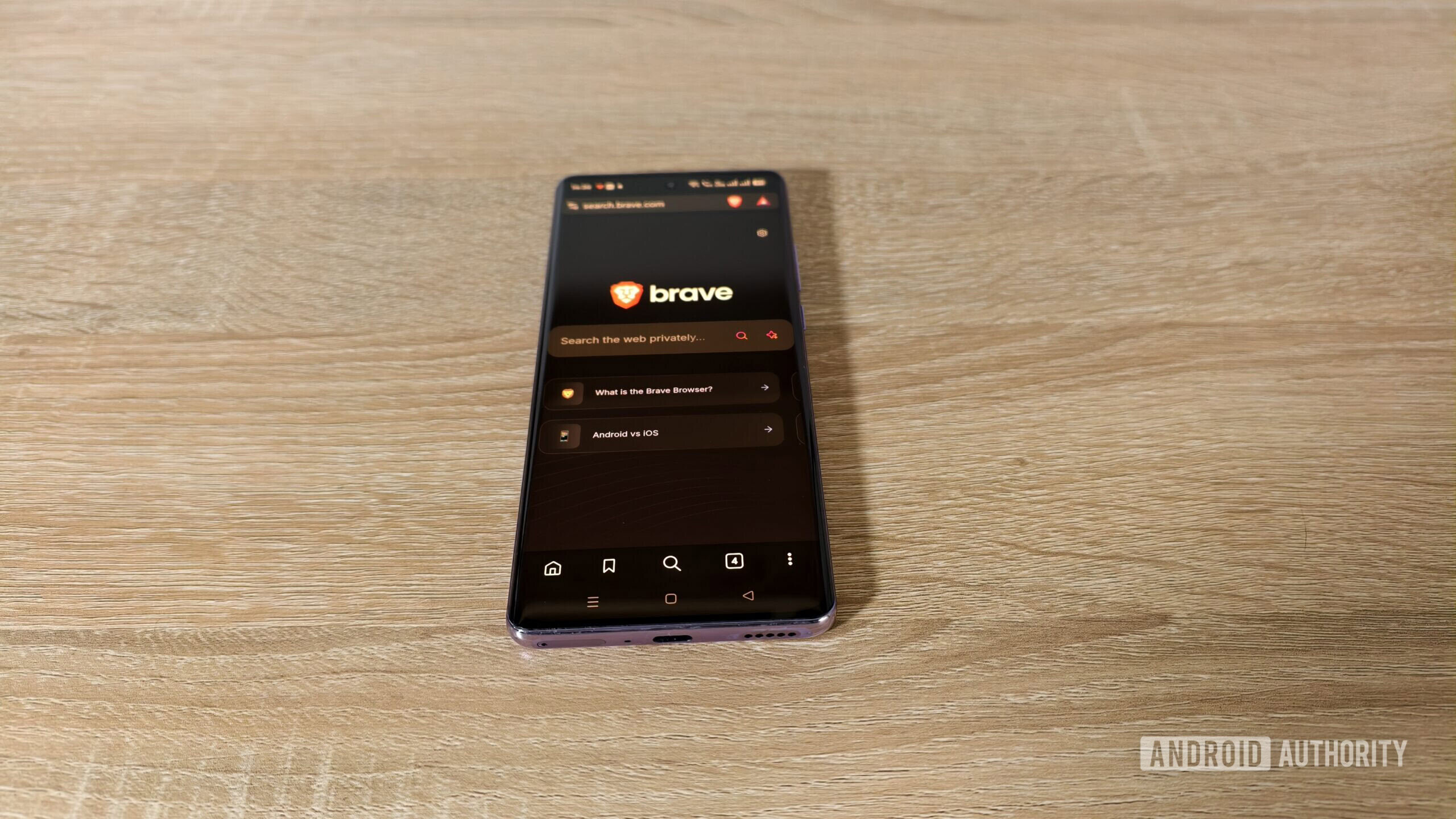
Megan Ellis / Android Authority
나는 Google 앱에 덜 의존하고 싶기 때문에 한동안 Chrome에서 스위치를 멀리하는 것을 의미했습니다. 그러나 Chrome의 Android 앱에서 Dark Mode Extension을 사용할 수있는 기능이 부족한 것은 앱을 기본 모바일 브라우저로 사용하지 않는 데 필요한 최종 푸시였습니다.
대신, 나는 전환했다 용감한이를 통해 기본적으로 라이트 테마를 사용하는 웹 페이지에서 Dark Mode를 강제 할 수 있습니다. 많은 웹 사이트가 Dark Mode를 지원하지만 여전히 가벼운 테마 만있는 몇 가지가 있습니다. 뉴스를 읽거나 레시피를 찾을 때 이것을 가장 많이 발견했습니다.
어두운 모드를 강제로하는 기능은 Brave의 외관 설정에서 사용할 수 있으며 야간 모드를 활성화 할 수 있습니다.” 지금까지 나는 사이트가 검은 색 배경과 흰색 텍스트를 제공하는 데 문제가 없었으며, 이로 인해 다른 브라우저를 가치있게 변경했습니다.
4. 수동으로 밝기를 설정합니다

Rushil Agrawal / Android Authority
안드로이드의 적응 형 밝기가 유용하지만, 내 빛의 감도는 종종 휴대 전화가 자동으로 설정된 밝기가 너무 밝다는 것을 알았습니다. 이것은 침대에있을 때 화면을 0% 밝기로 설정할 때 특히 문제입니다.
이것의 주요 단점은 약간의 편의 손실입니다. 밖에 나가면 전화 화면이 자동으로 조정되지 않으며 밝기를 백업하려면 근육 기억을 사용해야합니다. 그러나 주요 이점은 내 휴대 전화가 내가 거절 한 후에는 밝기를 자동으로 뒤로 돌리지 않는다는 것입니다.
수동으로 밝기를 조정하는 것은 편의상 트레이드 오프의 가치가 있습니다.
때로는 눈 뒤에서 친숙한 고통을 느끼기 시작했을 때 전화를 사용하고 화면이 너무 밝다는 것을 알게 될 것입니다. 그러나 지금까지는 이미 너무 늦었습니다. 편두통 캐스케이드가 시작되었습니다. 따라서 수동으로 밝기를 조정하는 것은 편의상 트레이드 오프의 가치가 있습니다.
5. 휴대 전화를 최대 새로 고침 요금으로 설정합니다
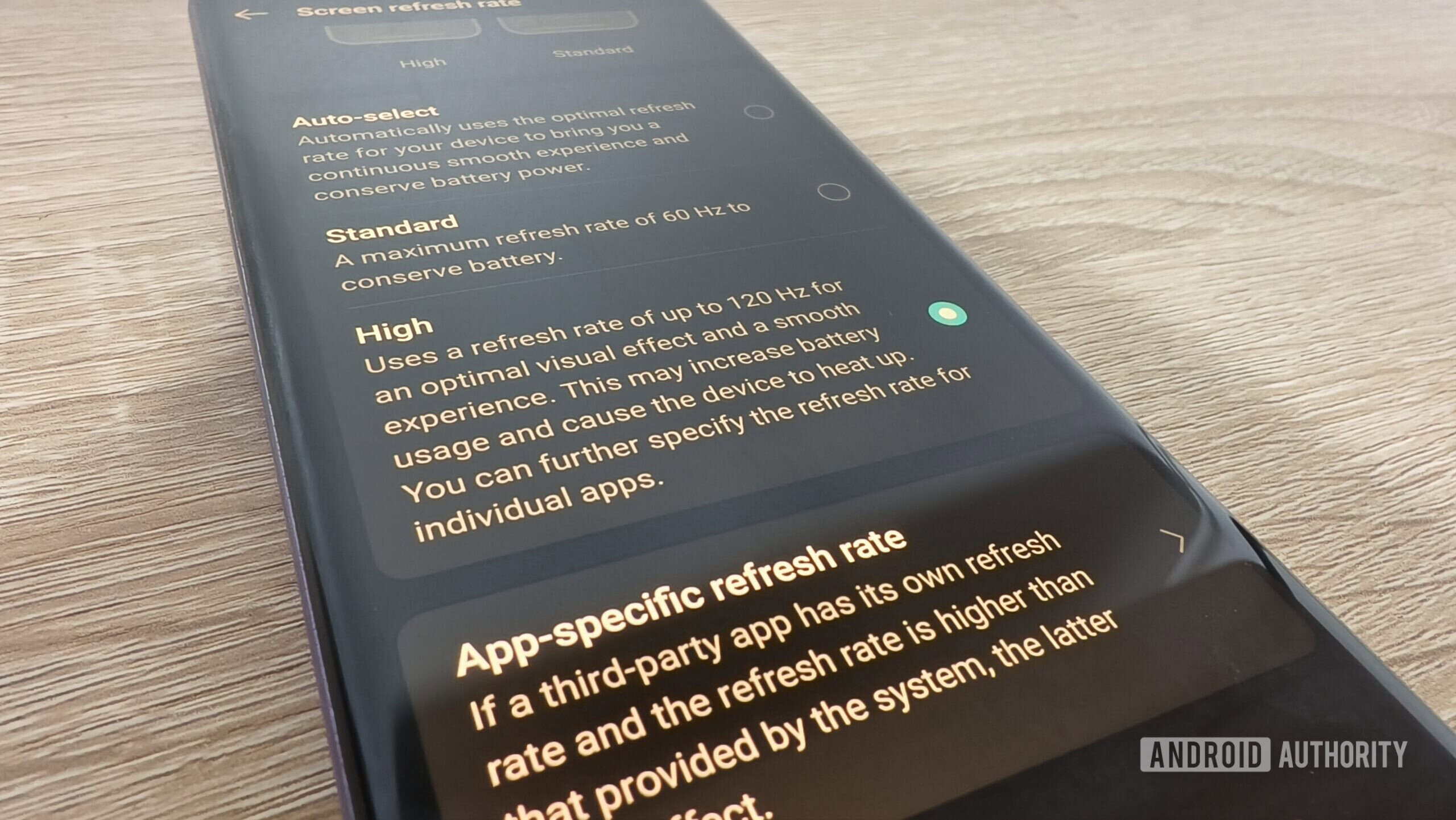
Megan Ellis / Android Authority
내 변화의 대부분은 일반적으로 눈의 긴장에 도움이되지만, 이것은 편두통에 조금 더 구체적입니다. 운동 감도는 편두통에서 흔한 증상이며, 스마트 폰의 특정 모션으로 인해 메스꺼움이 악화 될 수 있습니다.
그렇기 때문에 항상 디스플레이 새로 고침 속도가 휴대 전화의 최대 값 (120Hz)으로 설정되도록합니다. 이 높은 새로 고침 속도는 스크롤하는 동안 화면의 말더듬을 줄여서 불안한 움직임으로 인해 아프지 않도록 도와줍니다.
물론, 화면의 새로 고침 속도를 높이는 것은 흔들리는 카메라로 녹음 된 비디오와 같이 모션 감도를 유발하는 비디오를 시청할 때 아무런 조치도 취하지 않습니다. 그러나 적어도 문제를 일으키지 않고 휴대 전화의 설정과 레딧 스레드를 쉽게 스크롤 할 수 있습니다 (너무 빨리 스크롤하지 않는 한).
이러한 변화를 만들어 내 눈의 긴장과 빛 민감도를 줄일뿐만 아니라 휴대 전화가 편두통의 방아쇠가 훨씬 적게 만들었습니다. 편두통이 치면 침대에 갇혀 있고 메시지를 따라 잡아야 할 때 이러한 변경으로 인해 장치를 사용할 수 있습니다.
스크린 사용에서 비슷한 경험을 가지고 있거나 눈의 긴장이 발생하면 스마트 폰과 컴퓨터 모두에서 화면 사용의 영향을 줄이는 다양한 방법을 시도하는 것이 좋습니다.













Post Comment